ゼロ円でできるグループウェア
カスタマイズも可能な国産ソフトウェア「アイポ4」
北浦 訓行
2008/9/16
 アイポ4のセットアップ
アイポ4のセットアップ
アイポ4のインストールが完了したら、アイポ4を運用するための各種設定を行います。Webブラウザで、
http://<サーバのIPアドレス>/aipo/ |
にアクセスします。するとログイン画面が表示されるので、管理者でログインします。[ユーザー一覧から選択する]をオフにして、ユーザー名とパスワードを入力してください。初期設定では、ユーザー名とパスワードはともに「admin」になっています。
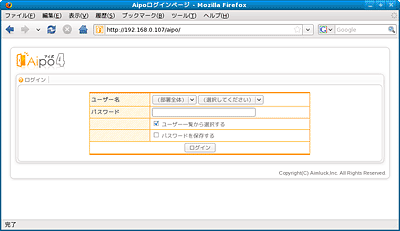 |
| 画面2 ログイン画面 |
最初に[会社情報管理]をクリックして、会社情報や部署名、役職などを登録します。管理者のパスワードもここで変更できます。最低でも、管理者パスワードだけは変更しておきましょう。
次にユーザーの登録を行います。登録するユーザー数が少ない場合は[ユーザー管理]からユーザーを1人ずつ追加すればいいでしょう。
ユーザー数が多い場合は、[インポート]を利用します。ここでは、ユーザーアカウントを1件だけ追加してみましょう。画面左の項目一覧から[ユーザー管理]をクリックします。そして、画面右上部の[ユーザーを追加する]をクリックすると、[ユーザー追加]の画面が表示されます。必要な項目を入力したら[追加する]ボタンをクリックします。
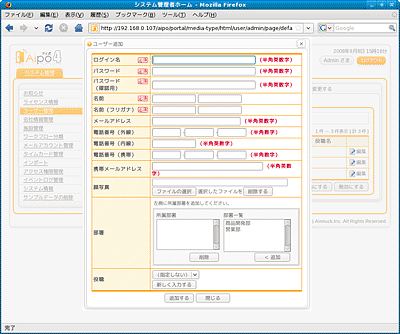 |
| 画面3 ユーザーの追加画面(クリックすると拡大します) |
アイポ4のインポート機能でインポートできるのはユーザーアカウントだけではありません。部署やアドレス帳(取引先や得意先の名簿)、スケジュールも一括登録できます。用意するのは、いずれもCSV形式のテキストファイルです。
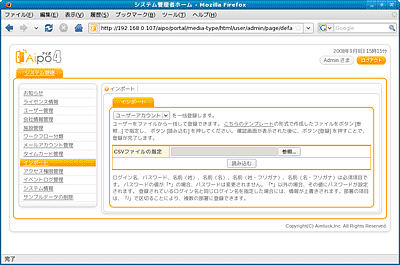 |
| 画面4 インポートの画面 |
親切なことに、各データ用のテンプレートが用意されていますので、そのテンプレートに準拠したデータを用意してください。例えば、ユーザーアカウントのインポート用テンプレートは以下のようになっています。
ログイン名,パスワード,名前(姓),名前(名),名前(姓・フリガナ),名前(名・フリガナ),メールアドレス,電話番号(外線),電話番号(内線),電話番号(携帯),携帯メールアドレス,部署名,役職 |
前述したとおり、アイポ4にはサンプルデータが登録されています。これらは[サンプルデータの削除]で削除することができます。
最低限の設定はこれくらいでしょう。あとは、必要に応じて以下の項目を設定してください。
[施設管理]では、会議室やブース、社用車といった予約制の設備を設定します。[ワークフロー分類]は、アイポ4で運用する決済の項目(休暇届や稟議書、支払伝票など)を設定します。[メールアカウント管理]では、アイポ4が使用するメールアカウントを設定します。スケジュールや伝言メモなどが追加されたときに、ここで設定したメールアカウントからユーザーに対して通知メールが送信されます。[タイムカード管理]では勤務時間や休憩時間の設定を行います。
設定が完了したら、[システム管理]からログアウトします。ウィンドウの右上にある[ログアウト]ボタンをクリックしてください。ログアウトすると、ログイン画面に戻ります。
 アイポ4を使ってみる
アイポ4を使ってみる
アイポ4にログインしてみましょう。Webブラウザで、
http://<サーバのIPアドレス>/aipo/ |
にアクセスすると、ログイン画面が表示されます。初期設定では、[ユーザー一覧から選択する]がオンになっていますから、[ユーザー名]のリストボックスから自分の名前を選択して、パスワードを入力します。ユーザー数が多い場合は部署名を選択した方がいいでしょう。
ログインすると、次のような画面が表示されます。
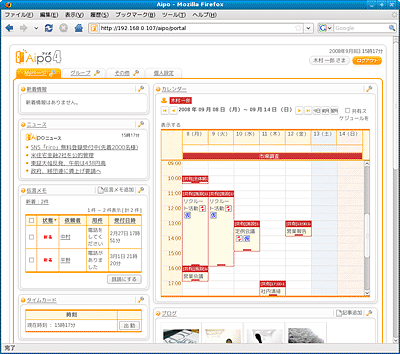 |
| 画面5 ログイン後のユーザー画面(クリックすると拡大します) |
初期設定では、[Myページ]と[グループ][その他]の3つのページが用意されています。また、個人情報を変更したり、ページの設定を行ったりするための[個人設定]というページもあります。これらを切り替えるには、画面左上のタブをクリックします。
| 画面6 ページのタブ |
|
2/4 |
|
||||||||
|
||||||||
| Linux Squareフォーラム 仮想化技術関連記事 |
| 連載:実践! Xenで実現するサーバ統合 有力な仮想化技術として注目を集めるようになった「Xen」。このXenを活用してサーバ統合を実践していく手順を具体的に紹介します |
|
| 特集:サーバの仮想化技術とビジネス展開の可能性 jailからUML/VMwareまで 1台のマシンで複数のサーバを動かす「仮想化技術」。VMwareやUMLの登場により、WebサイトだけでなくOS自体を仮想化できるようになった |
|
| 特集:仮想化技術のアプローチと実装 VMwareから要注目技術Xenまで 1台のサーバで複数の仮想マシンを実行する仮想化技術は、空間コストを引き下げる可能性を持つ。最新の仮想化技術を概観してみよう |
|
| 特集:仮想OS「User Mode Linux」活用法 技術解説からカーネルカスタマイズまで Linux上で仮想的なLinuxを動かすUMLの仕組みからインストール/管理方法やIPv6などに対応させるカーネル構築までを徹底解説 |
|
| 特集:仮想化技術の大本命「Xen」を使ってみよう インストール & Debian環境構築編 高いパフォーマンスで本命の1つとなった仮想マシンモニタ「Xen」。日本語による情報が少ないXenを、実際に動かしてみよう |
|
| 特集:仮想化技術の大本命「Xen」を使ってみよう Xen対応カスタムカーネル構築編 Xen環境およびその上で動作する仮想マシン用カーネルを自分で構築しよう。これにより、自由にカスタマイズしたカーネルを利用できる |
|
| 特集:IPv6、UML、セキュリティ機能の統合 全貌を現したLinuxカーネル2.6[第4章] 今回は、これまでに紹介し切れなかった機能を一気に紹介する。これを読めば、カーネル2.6の正式リリースが楽しみになるだろう |
|
| Linux Squareプロダクトレビュー VMware Workstation 4 PC/AT互換機エミュレータとして不動の地位を築いたVMware。その新バージョンがリリースされた。新機能を早速試してみよう |
|
| 古くて新しい「サーバ仮想化技術」の行方 サーバ仮想化を実現するための技術がソフトウェア、ハードウェアの両面で出そろってきた。ハイパーバイザーのさらなる高速化に向けた動きを紹介する |
|
| Linux Squareフォーラム全記事インデックス |
- 【 pidof 】コマンド――コマンド名からプロセスIDを探す (2017/7/27)
本連載は、Linuxのコマンドについて、基本書式からオプション、具体的な実行例までを紹介していきます。今回は、コマンド名からプロセスIDを探す「pidof」コマンドです。 - Linuxの「ジョブコントロール」をマスターしよう (2017/7/21)
今回は、コマンドライン環境でのジョブコントロールを試してみましょう。X環境を持たないサーバ管理やリモート接続時に役立つ操作です - 【 pidstat 】コマンド――プロセスのリソース使用量を表示する (2017/7/21)
本連載は、Linuxのコマンドについて、基本書式からオプション、具体的な実行例までを紹介していきます。今回は、プロセスごとのCPUの使用率やI/Oデバイスの使用状況を表示する「pidstat」コマンドです。 - 【 iostat 】コマンド――I/Oデバイスの使用状況を表示する (2017/7/20)
本連載は、Linuxのコマンドについて、基本書式からオプション、具体的な実行例までを紹介していきます。今回は、I/Oデバイスの使用状況を表示する「iostat」コマンドです。
|
|




